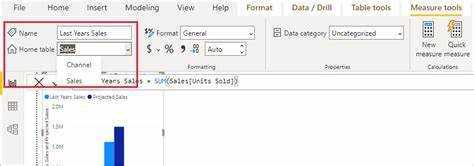
Добродошли! Да ли се мучите са организовањем података у Повер БИ? Да ли сте изгубљени у бескрајним табелама и прорачунима? Не тражите даље, јер ћу вас у овом чланку водити кроз процес креирања табеле мера која ће вам олакшати анализу података. Припремите се да поједноставите своје податке и донесете боље информисане одлуке помоћу овог једноставног, али суштинског алата.
Шта је табела мера?
А Табела мера у Повер БИ-ју је табела која садржи прорачуне и агрегате података из других табела у моделу података. Он служи као централизована локација за кориснике да креирају и дефинишу прилагођене мере или прорачуне који можда нису доступни у оригиналним табелама података. Ова табела омогућава израчунавање различитих показатеља, укључујући укупне вредности, просеке, проценте и друге изведене вредности. Поједностављује управљање и организацију ових прорачуна, чинећи анализу података и визуелизацију ефикаснијом. Уз коришћење табеле мера, корисници могу без напора да креирају замршене прорачуне и спроводе напредну анализу у оквиру Повер БИ-ја.
Зашто је табела мера важна у Повер БИ-ју?
Табела мера игра кључну улогу у Повер БИ-ју јер служи као централизован и организован извор кључних метрика за анализу. Ова табела обезбеђује доследност и тачност у прорачунима, пружајући јединствен извор истине. Коришћењем табеле мера, корисници могу лако да приступе и користе метрике у различитим извештајима и визуелним приказима. Поједностављује процес креирања сложених прорачуна коришћењем израчунатих колона.
Поред тога, табела промовише јасне и доследне конвенције именовања, описе и јединице за сваку метрику, побољшавајући разумевање и тумачење података. Редовно прегледавање и ажурирање табеле мера је од суштинског значаја да би се обезбедила њена релевантност и усклађеност са растућим пословним потребама.
пронаћи реч у документу
Како направити табелу мера у Повер БИ-ју?
У овом одељку ћемо разговарати о томе како да направите табелу мера у Повер БИ, моћном алату за пословну интелигенцију. Табела мера је кључна компонента у изградњи ефикасног и организованог Повер БИ извештаја. Омогућава нам да прегледамо и анализирамо кључне метрике у централизованом и прилагодљивом формату табеле. У следећим пододељцима ћемо проћи кроз корак по корак процес креирања табеле мера, од дефинисања метрике до форматирања коначне табеле.
грешка
Корак 2: Креирајте нову табелу у Повер БИ-ју
Да бисте креирали нову табелу у Повер БИ-ју, следите ове кораке:
- Отворите Повер БИ и идите на картицу Извештај.
- Кликните на дугме Табела у окну Поља.
- Изаберите Нова табела из падајућег менија.
- У траку формуле унесите име за нову табелу.
- Додајте колоне у табелу тако што ћете унети њихова имена одвојена зарезима.
- Кликните на дугме за потврду да бисте креирали табелу.
Пратећи ове кораке, можете лако да креирате нову табелу у Повер БИ-ју и почнете да је попуњавате потребним подацима и метрикама.
Корак 3: Додајте метрику у табелу
- Када направите нову табелу у Повер БИ-ју, потребно је да додате метрику у табелу.
- Идентификујте метрику коју желите да укључите у своју табелу мера.
- Кликните на нову табелу и изаберите Додај колону на картици Моделирање.
- Унесите назив метрике у траку формуле и дефинишите прорачун за метрику користећи ДАКС (изрази за анализу података).
- Поновите поступак за сваки показатељ који желите да додате у табелу.
Да ли си знао? Пратећи 3. корак, можете лако да додате жељене метрике у своју табелу у Повер БИ-ју и извршите прорачуне и анализу на основу њих.
Корак 4: Додајте израчунате колоне у табелу
Да бисте додали израчунате колоне у табелу мера у Повер БИ, следите ове кораке:
како да уметнете реч прелома странице
- Отворите апликацију Повер БИ и идите до модела података.
- Изаберите табелу у коју желите да додате израчунате колоне.
- Кликните на картицу Моделирање на горњој траци и изаберите Нова колона.
- У траци формуле напишите формулу за израчунату колону користећи ДАКС (Дата Аналисис Екпрессионс) синтаксу.
- Притисните Ентер да бисте креирали израчунату колону.
Предлози за додавање израчунатих колона:
- Уверите се да формула коришћена у израчунатој колони тачно представља жељени прорачун.
- Користите јасне и описне називе за израчунате колоне ради лакшег разумевања.
- Потврдите резултате израчунатих колона да бисте потврдили тачност.
- Размислите о организовању израчунатих колона у категорије или теме.
- Редовно прегледајте и ажурирајте израчунате колоне по потреби.
Корак 5: Форматирајте табелу и додајте описе
Након креирања табеле мера у Повер БИ-ју, пети корак је форматирање табеле и додавање јасних описа како би се побољшала њена употребљивост и јасноћа.
- Дефинишите конвенцију именовања која је интуитивна и дескриптивна.
- Користите кратка, али смислена имена за своје показатеље.
- Избегавајте коришћење скраћеница или акронима који другима могу бити нејасни.
- Будите доследни у томе како називате сличне метрике или мере.
- Размислите о додавању префикса или суфикса да бисте означили тип или категорију показатеља.
- Дефинишите метрику која ће бити укључена у табелу мера.
- Направите нову табелу у Повер БИ-ју.
- Додајте метрику у табелу, заједно са њиховим одговарајућим описима.
- Додајте израчунате колоне у табелу за сложеније показатеље.
- Форматирајте табелу и укључите описе за сваки показатељ.
- Изаберите табелу у коју желите да додате израчунату колону.
- У Повер БИ Десктопу идите на картицу Моделирање и кликните на Нова колона.
- Напишите формулу за израчунату колону користећи мере, колоне и функције.
- Користите функције као што су Изјаве СУМ, АВЕРАГЕ или ИФ да изврши прорачуне.
- Уверите се да је синтакса формуле исправна и да је израчуната колона видљива у табели.
- Групне метрике: категоризујте сличне метрике заједно, као што су метрике везане за продају или финансијске метрике.
- Креирајте теме: Доделите теме различитим групама метрика да бисте додатно организовали табелу. Ово може бити засновано на функционалним областима или специфичним пројектима.
- Додајте поткатегорије: За веће табеле, размислите о додавању поткатегорија унутар сваке теме да бисте направили детаљнију организацију.
- Користите јасне ознаке: Уверите се да су свака категорија, тема и поткатегорија јасно означене како би корисницима било лако да пронађу одређене показатеље.
- Примени форматирање: Користите опције форматирања, као што су подебљано или кодирање боја, да бисте визуелно разликовали категорије, теме и поткатегорије.
- Идентификујте учесталост прегледа табеле мера на основу промена података и пословних потреба.
- Прегледајте метрике и прорачуне у табели да бисте проверили њихову тачност и релевантност.
- Ажурирајте табелу мера додавањем нових метрика или уклањањем застарелих.
- Проверите да ли било какве промене у изворима података или трансформацијама захтевају прилагођавања у табели мера.
- Потврдите табелу мера тако што ћете је тестирати у односу на познате сценарије података да бисте осигурали њену ефикасност.
Да бисте истакли значај форматирања и додавања описа, размотрите сценарио из стварног живота где је компанија имала сложену табелу мера без одговарајућег форматирања или описа. Ово је довело до конфузије међу корисницима, што је довело до погрешних тумачења података и одлука. Међутим, након преформатирања табеле и додавања јасних описа, корисници су могли лако да се крећу и разумеју мере, што је на крају побољшало анализу података и процесе доношења одлука.
Савети за прављење табеле ефективних мера
Добро организована и информативна табела мера је кључна за креирање моћних и тачних визуелизација у Повер БИ-ју. Да бисмо вам помогли да поједноставите овај процес, ево неколико савета за креирање табеле ефикасних мера. Од коришћења јасних и доследних конвенција о именовању до редовног прегледа и ажурирања табеле, ући ћемо у кључне факторе који могу да унапреде вашу табелу мера и побољшају вашу анализу података. Имајући на уму ове стратегије, можете са сигурношћу да креирате робусну и поуздану табелу мера за своје Повер БИ пројекте.
1. Користите јасне и доследне конвенције о именовању
Када креирате табелу мера у Повер БИ-ју, кључно је да користите јасне и доследне конвенције о именовању. Ово помаже да се осигура да су ваши показатељи лако разумљиви и организовани.
Ево корака које треба следити када користите јасне и доследне конвенције именовања за вашу табелу мера:
Про врх: Када именујете своје мере, замислите да их објашњавате некоме ко није упознат са вашим пројектом. Јасне и доследне конвенције именовања ће олакшати другима да разумеју и раде са вашом табелом мера. Поред тога, важно је користити јасне и доследне конвенције о именовању када креирате табелу мера у Повер БИ-ју. Ово ће помоћи да се осигура да су ваши показатељи лако разумљиви и организовани.
етерично
2. Укључите описе и јединице за сваку метрику
Приликом креирања табеле мера у Повер БИ-ју, кључно је обезбедити јасноћу и контекст укључивањем описа и јединица за сваку метрику. Да бисте то урадили, следите ове кораке:
Укључујући описе и јединице за сваку метрику, корисници могу лако интерпретирати податке у табели са мерама, што доводи до тачне анализе и извештавања.
Забава чињеница: Укључивање описа и јединица за сваку метрику у табелу мера може побољшати писменост података и побољшати ефикасну комуникацију међу заинтересованим странама.
додајте календар на Схарепоинт страницу
3. Користите израчунате колоне за сложене метрике
Када се бавите сложеним метрикама у Повер БИ-ју, коришћење израчунатих колона може бити моћан алат. Ево како да користите израчунате колоне за сложене метрике:
Професионални савет: Када користите израчунате колоне, важно је узети у обзир импликације перформанси. Избегавајте креирање превише израчунатих колона или коришћење сложених прорачуна који би могли да успоре ваш Повер БИ извештај.
4. Организујте табелу по категоријама или темама
Да бисте ефикасно организовали табелу мера у Повер БИ, следите ове кораке:
Организовање табеле мера по категоријама или темама побољшава употребљивост и навигацију кроз табелу, што корисницима олакшава проналажење потребних метрика.
5. Редовно прегледајте и ажурирајте табелу мера
Редовно прегледавање и ажурирање табеле мера у Повер БИ-ју је кључно да би се обезбедила тачна и релевантна анализа података. Ево корака које треба пратити:
Историјски гледано, предузећа која су редовно прегледала и ажурирала своје табеле са мерама доживела су побољшану анализу података и доношење одлука, што је довело до бољег учинка и раста.
Оставите Коментар
На Ову Тему
У Тренду На e-music

Како преузети иТунес без Мицрософт продавнице
Научите како да преузмете иТунес без коришћења Мицрософт продавнице. Лако инсталирајте иТунес на свој уређај без проблема.

Како закључати Мицрософт Ворд документ
Научите како да лако закључате Мицрософт Ворд документ да бисте заштитили своје осетљиве информације. Заштитите своје датотеке помоћу нашег водича корак по корак.

Како да направите топлотну мапу у Повер БИ
Научите како да направите топлотну мапу у Повер БИ-ју и ефикасно визуелизујете обрасце података за бољи увид.

Како уредити Слацк подсетнике
Научите како да ефикасно уређујете Слацк подсетнике помоћу овог свеобухватног водича о томе како да уређујете Слацк подсетнике.

Како пронаћи Фиделити налог и број за рутирање
Научите како лако да пронађете свој Фиделити налог и број за рутирање помоћу овог водича корак по корак о проналажењу Фиделити налога и броја за рутирање.

Како повезати Мицрософт Вирелесс Кеибоард 800 са рачунаром
Научите како лако да повежете своју Мицрософт Вирелесс Кеибоард 800 са рачунаром. Пратите наш водич корак по корак за беспрекорно подешавање.

Како спречити Мицрософт Едге да отвара ПДФ-ове
Научите како да спречите Мицрософт Едге да отвара ПДФ-ове помоћу овог једноставног водича корак по корак. Реците збогом нежељеном покретању ПДФ-а!

Како израчунати индекс задовољства купаца (ЦСИ)
Научите како да израчунате индекс задовољства купаца (ЦСИ) помоћу нашег водича корак по корак. Побољшајте своје пословање прецизним мерењем задовољства купаца.

Како пинговати некога у Мицрософт тимовима
Научите како да пингујете некога у Мицрософт тимовима и ефикасно комуницирате са члановима вашег тима. Побољшајте сарадњу и продуктивност.

Како заобићи Мицрософт налог у оперативном систему Виндовс 10
Научите како да заобиђете свој Мицрософт налог на Виндовс 10 без напора. Добијте контролу над својим уређајем без икаквих проблема.

Како искористити Мицрософт Ревардс без телефонског броја
Сазнајте како да искористите Мицрософт Ревардс без броја телефона. Откријте упутства корак по корак да бисте лако искористили своје награде без икаквих проблема.



